
Sua Spotify as listas de reprodução são preciosas. Eles foram criados especialmente para você. Talvez a maioria deles tenha sido produto de sua criatividade. Portanto, é a razão pela qual você também deve dedicar algum tempo para exportar Spotify lista para se destacar.
Se você gasta muito tempo criando seu Spotify listas de reprodução, o mínimo que você pode fazer é protegê-las para não perder o tempo que você investiu nelas. Você não gostaria de perder seu precioso Spotify listas de reprodução, você faria? Claro, você não. Continue lendo este artigo para saber como você pode manter o controle sobre o seu Spotify playlists.
Guia de conteúdo Parte 1. Por que Exportar Spotify Lista de reprodução para arquivo Excel ou texto?Parte 2. Três Formas de Exportar Spotify Lista de reprodução para arquivo de texto ou ExcelParte 3. Conclusão
Existem muitas razões pelas quais você deve exportar Spotify listas de reprodução. Uma das razões mais cruciais é que você gostaria de manter um registro de todos os seus preciosos Spotify listas de reprodução. Que melhor maneira de manter um registro deles do que colocá-los em um arquivo excel, certo?
Exportando seu Spotify listas de reprodução é a melhor maneira de acompanhá-las offline. Você não precisa sempre fazer login no seu Spotify conta para manter o controle de todas as suas listas de reprodução. Você pode apenas verificar seu arquivo Excel para ver todos os seus Spotify playlists.
É uma pena que você não pode exportar Spotify lista de reprodução para excel ou texto dentro do próprio aplicativo, mesmo que você já tenha sido um Spotify Premium do utilizador. Você teria que usar outros programas para fazer isso. Continue lendo para aprender mais sobre esses programas.
Como prometido, este artigo mostrará maneiras de como exportar seus preciosos Spotify lista de reprodução para arquivo excel. Continue lendo para saber mais sobre eles.
A DumpMedia Spotify Music Converter é um ótimo programa para você exportar suas listas de reprodução favoritas. Primeiro, ele converte seu Spotify listas de reprodução em um MP3 formato para que você possa reproduzi-los em qualquer um dos seus dispositivos, como computador, smartphone ou tablet.
Tenha em mente que o MP3 formato não é o único formato disponível neste específico Spotify conversor de música. Oferece uma longa lista de formatos. Para saber mais sobre este programa específico, confira as etapas abaixo.
As etapas detalhadas estão listadas abaixo. Examine-os para entender como esse Spotify conversor de música funciona.
Download grátis Download grátis
Para experimentar o DumpMedia Spotify Music Converter, você precisa baixá-lo primeiro deste link. Clique nele para iniciar o download. Em seguida, instale o programa para começar a usá-lo.

Lançar o DumpMedia Spotify Music Converter. Dê uma olhada na parte superior do programa. Você verá um campo onde poderá colar o URI de uma lista de reprodução. Vá para um de seus Spotify listas de reprodução e encontre o URI. Copie e cole no DumpMedia Spotify Music Converter.

Suas playlists favoritas estão agora no DumpMedia Spotify Music Converter. Converta-os para um formato de arquivo de sua preferência. Convertendo-os para o MP3 file oferece muita flexibilidade para reproduzi-los em qualquer lugar. Ao converter suas playlists com o DumpMedia Spotify Music Converter, você também poderá jogue-os offline.
Então, vá em frente e escolha um formato clicando no campo "Converter todas as tarefas em" no canto superior direito da página. DumpMedia Spotify Music Converter. Depois de clicar no botão "Converter", seu Spotify listas de reprodução serão baixadas imediatamente.

Abra um arquivo Excel em seu computador. Leve o cursor até a guia Arquivo e clique nela. Role para baixo e clique na guia Opções. Clique na faixa de opções Personalizar e marque a caixa ao lado de Desenvolvedor. Depois de fazer isso, você encontrará a guia Desenvolvedor no menu superior. Clique nele e escolha a guia Mais controles.
Adicione um reprodutor de mídia escolhendo um apropriado na lista. Inicie o media player e clique com o botão direito. Selecione a guia Propriedades. Toque na guia Navegar e adicione a música convertida. Finalmente, o processo de exportação de Spotify lista de reprodução para o Excel é feito.
Você também pode considerar o uso de Exportify. As etapas abaixo mostrarão como usá-lo. Tenha cuidado porque você pode acabar usando o errado.
Use seu mecanismo de busca favorito para procurar Exportify. Existem muitos programas Exportify que são usados para comércio eletrônico. Clique na guia Primeiros passos.
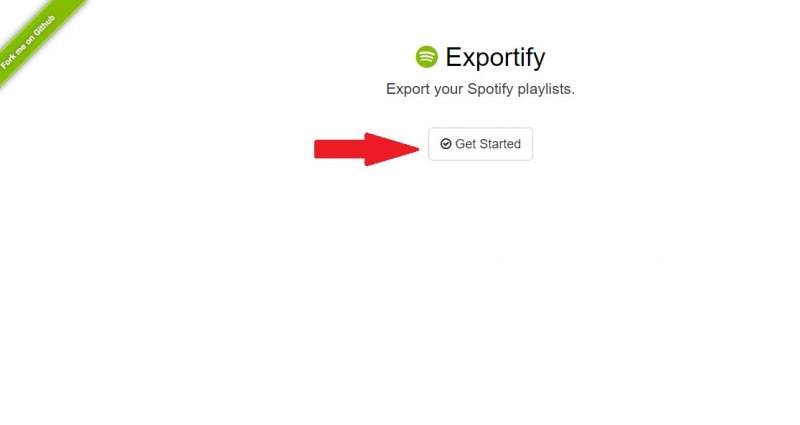
Depois de fazer login no seu Spotify conta via Exportify, você verá uma página onde você teria que concordar com seus termos. Isso é apenas por uma questão de privacidade. Clique no botão Concordo.
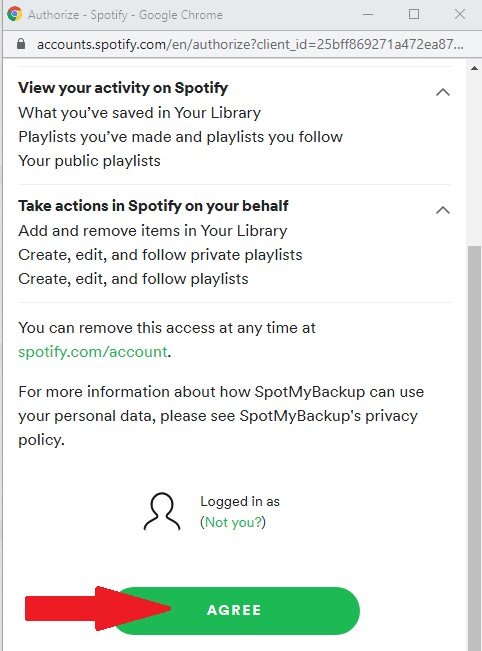
Depois de concordar com os termos, você será levado a uma página onde poderá exportar Spotify lista de reprodução para excel ou texto. Tudo o que você precisa fazer nesta página é clicar na guia verde Exportar.
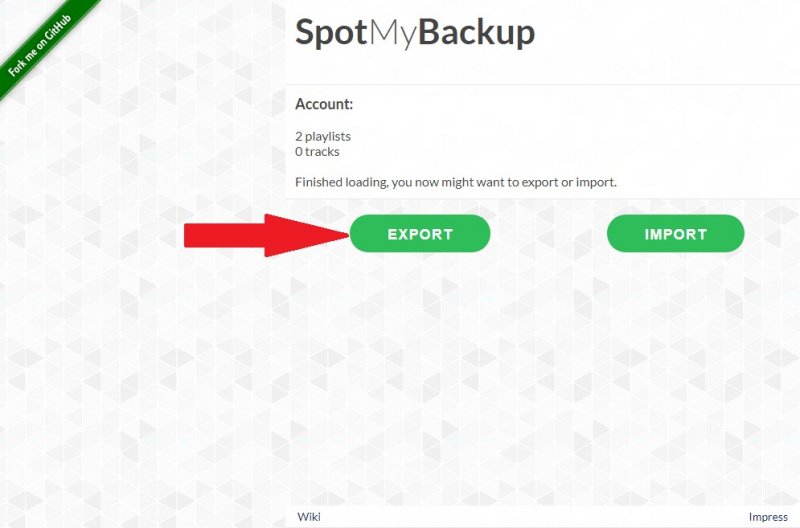
Depois de clicar no arquivo Exportar, você verá que sua lista de reprodução está sendo baixada na parte inferior da tela. Você pode apenas clicar nele para abri-lo ou ir para a pasta Downloads para localizá-los.
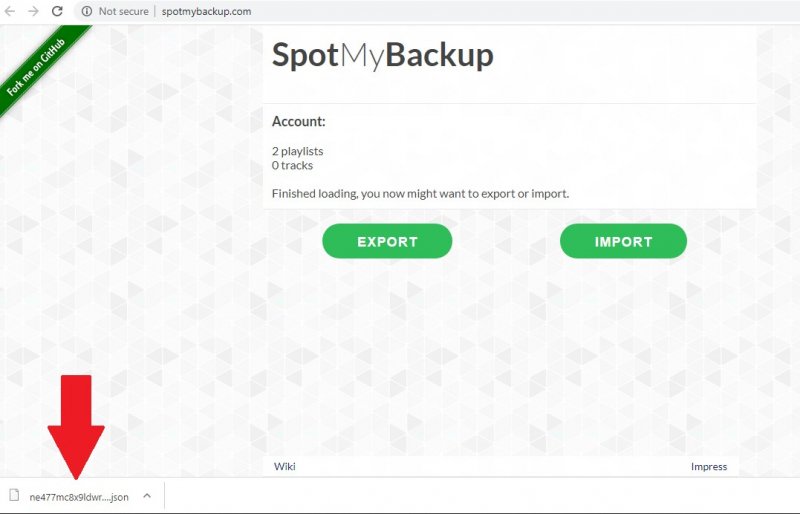
Você também pode usar o site SpotMyBackup.com. Isso funciona da mesma maneira que Exportify. Confira as etapas abaixo.
Este site é muito mais fácil de encontrar. Você pode simplesmente ir para SpotMyBackup.com.
Clique na guia verde que diz Login com Spotify. Digite o seu Spotify credenciais para entrar em sua conta.
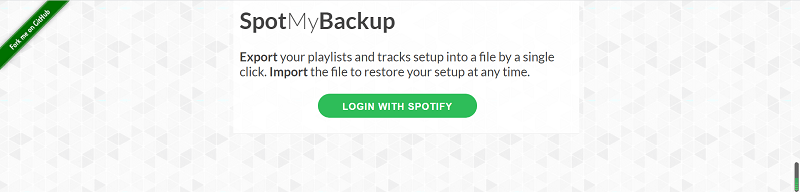
Depois de fazer login no seu Spotify conta através do site SpotMyBackup.com, você terá que concordar com seus termos. Depois de concordar com os termos, basta clicar na guia Exportar. Então está tudo pronto.
Aí está. Agora você pode exportar todos Spotify listas de reprodução para arquivo excel. Tenha em mente que apenas o DumpMedia Spotify Music Converter pode converter Spotify listas de reprodução para vários formatos de arquivo.
Você já tentou exportar seu Spotify listas de reprodução para arquivo do Excel? Nossos leitores adorariam ouvir algumas de suas dicas e truques.
